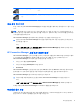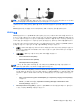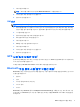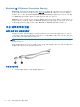HP Notebook Reference Guide-Windows Vista and Windows 7
운영 체제 제어를 사용하려면 다음과 같이 하십시오.
▲ 시작 > 제어판 > 네트워크 및 인터넷 > 네트워크 및 공유 센터를 선택합니다.
자세한 내용을 보려면 시작 > 도움말 및 지원을 선택합니다.
WLAN 사용(일부 모델만 해당)
무선 연결로 컴퓨터를 Wi-Fi 네트워크 또는 WLAN 에 연결할 수 있습니다. WLAN 장치는 무선 라우터
또는 무선 액세스 포인트로 연결되어 있는 다른 컴퓨터와 주변 장치로 구성되어 있습니다.
기존 WLAN 에 연결
기존 WLAN 에 연결하려면 다음과 같이 하십시오.
1. WLAN 장치가 켜져 있는지 확인합니다.
3페이지의무선 장치 켜기/끄기를 참조하십시오.
2. 작업 표시줄의 오른쪽 끝에 있는 알림 영역에서 무선 네트워크 아이콘을 클릭합니다.
3. 목록에서 WLAN 을 선택합니다.
4. 연결을 누릅니다.
네트워크가 보안이 적용된 WLAN 인 경우 네트워크 보안 코드를 입력하라는 메시지가 표시됩니
다. 코드를 입력한 다음 확인을 누르면 연결이 완료됩니다.
참고: 무선 라우터 또는 액세스 포인트의 범위 밖에 있으면 WLAN 이 목록에 표시되지 않습니
다.
참고: 연결하려는 WLAN 이 보이지 않으면 네트워크 및 공유 센터 열기를 누른 다음 새 연결 또
는 네트워크 설정을 누릅니다. 그러면 옵션 목록이 표시됩니다. 네트워크를 수동으로 검색하여 연
결하거나 새 네트워크 연결을 만들 수 있습니다.
연결된 후 마우스 포인터를 작업 표시줄 오른쪽 끝에 있는 알림 영역의 무선 네트워크 아이콘 위로 가
져가면 연결의 이름과 상태를 확인할 수 있습니다.
참고: WLAN 기능 범위(무선 신호가 도달하는 범위)는 WLAN 구현, 라우터 제조업체, 벽과 바닥 같은
구조적 장애물이나 기타 전자 장치에 따라 달라집니다.
새 WLAN 설치
필수 장비
●
광대역 모뎀(DSL 또는 케이블) (1) 및 ISP(인터넷 서비스 제공업체)에서 구입한 고속 인터넷 서비
스
● 무선 라우터(별도 구매) (2)
●
무선 컴퓨터 (3)
참고: 일부 케이블 모뎀은 내장 라우터를 포함합니다. 별도 라우터가 필요한지 여부는 ISP 에게 확인
하십시오.
아래 그림은 인터넷에 연결된 무선 네트워크 설치의 예를 보여 줍니다.
42 장 네트워킹(일부 모델만 해당)